Oppdatert april 2024: Slutt å få feilmeldinger og senk systemet med optimaliseringsverktøyet vårt. Få den nå på denne koblingen
- Last ned og installer reparasjonsverktøyet her.
- La den skanne datamaskinen din.
- Verktøyet vil da fiks datamaskinen din.
SYS filer som rtwlanu.sys er klassifisert som Win32 EXE filer (Sjåfør). Som en Realtek WLAN USB NDIS Driver 47807-fil ble den utviklet for bruk i Microsofts Realtek WLAN Wireless USB 2.0-adapter.
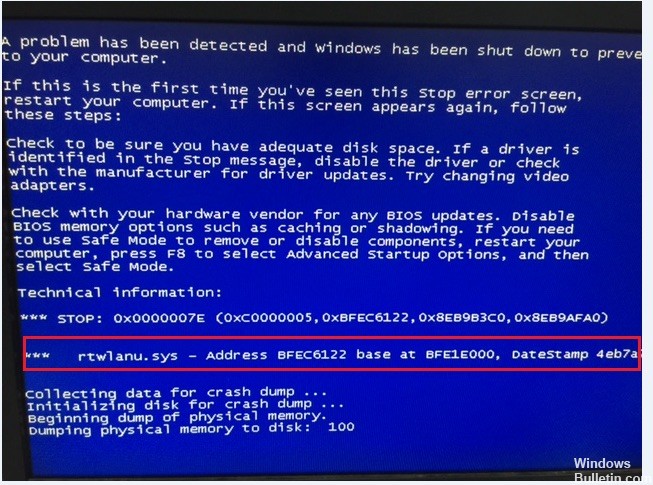
Mange Windows-brukere hadde problemer med å løse et problem som resulterte i en konstant BSOD som pekte på rtwlanu.sys-filen som årsak til problemet. De fleste brukere med dette problemet rapporterer at krasj vanligvis oppstår når de prøver å sette datamaskinen i beredskap eller i dvalemodus. I tillegg til det mislykkede objektet rtwlanu.sys, viser den blå skjermen også flere forskjellige stoppkoder, inkludert "Driver IRQL ikke mindre eller like", "Systemtråd unntak ikke håndtert" og "Driver ulastet uten å avbryte ventende drift".
Årsaker til Rtwlanu.sys feil med Blue Screen of Death (BSOD)
Det er flere grunner til at du kan ha problemer med rtwlanu.sys. De fleste problemer med SYS filer er relatert til Blue Screen of Death (BSOD) feil. Denne typen feil i rtwlanu.sys-filen kan være forårsaket av maskinvareproblemer, foreldet fastvare, ødelagte drivere eller andre programvarerelaterte problemer (f.eks. Windows Update). Noen av disse feilene inkluderer:
- rtwlanu.sys ble ikke funnet.
- rtwlanu.sys kunne ikke lastes.
- Filen rtwlanu.sys mangler eller er skadet.
- Windows kunne ikke starte - rtwlanu.sys.
Avinstaller den skadede nettverksdriveren.

Det viser seg at dette problemet oftest er assosiert med en ødelagt nettverksdriver. Det er en spesifikk driver (Realtek RTL8723AU Wireless LAN 802.11n USB 2.0) som mange brukere ofte kaller forfatteren av denne typen BSOD-løsning.
Hvis dette scenariet er aktuelt (du bruker Realtek-drivere for den trådløse tilkoblingen din), er det stor sannsynlighet for at du kan løse problemet ved å avinstallere driveren som er ansvarlig for krasjet og installere den dedikerte driveren i henhold til hovedkortprodusenten, eller ved å ha en generisk driver installert av Windows.
Oppdatering fra april 2024:
Du kan nå forhindre PC -problemer ved å bruke dette verktøyet, for eksempel å beskytte deg mot tap av filer og skadelig programvare. I tillegg er det en fin måte å optimalisere datamaskinen for maksimal ytelse. Programmet fikser vanlige feil som kan oppstå på Windows -systemer uten problemer - du trenger ikke timer med feilsøking når du har den perfekte løsningen på fingertuppene:
- Trinn 1: Last ned PC Repair & Optimizer Tool (Windows 10, 8, 7, XP, Vista - Microsoft Gold-sertifisert).
- Trinn 2: Klikk på "start Scan"For å finne Windows-registerproblemer som kan forårsake PC-problemer.
- Trinn 3: Klikk på "Reparer alle"For å fikse alle problemer.
Utfører en systemgjenoppretting

Den siste løsningen du kan prøve er å gjenopprette systemet. Hvis systembeskyttelse er aktivert, oppretter Windows et gjenopprettingspunkt før du installerer driveren. Du kan deretter følge disse trinnene for å tilbakestille driveren til en tidligere versjon for å løse dette problemet.
Systemgjenoppretting lar systemet ditt gå tilbake til en tidligere tilstand. Noe av innholdet i systemet ditt, for eksempel systeminnstillinger, noen programmer, registeret, blir berørt. Men filene og personopplysningene dine er ikke endret.
1) Trykk samtidig Win + R (Windows-logotasten og R-tasten) for å åpne en Runbox.
2) Skriv rstrui.exe og klikk på OK. Vinduet System Restore åpnes.
3) Klikk på Neste, så ser du neste skjermbilde. Velg et gjenopprettingspunkt som ble opprettet før feilen oppsto. Du kan se dato og klokkeslett du opprettet. Klikk Neste for å fortsette og følg instruksjonene på skjermen for å fullføre gjenopprettingen.
4) Start datamaskinen på nytt og sjekk om den blå skjermen har forsvunnet.
Jeg håper at løsningene ovenfor vil hjelpe deg med å korrigere IRQL IKKE MINDRE ELLER LIKE blåskjerm-feilen. Hvis du har spørsmål, kan du gjerne legge igjen kommentarene dine. Vi vil sette pris på ideer eller forslag.
Ekspert Tips: Dette reparasjonsverktøyet skanner depotene og erstatter korrupte eller manglende filer hvis ingen av disse metodene har fungert. Det fungerer bra i de fleste tilfeller der problemet skyldes systemkorrupsjon. Dette verktøyet vil også optimere systemet ditt for å maksimere ytelsen. Den kan lastes ned av Klikk her

CCNA, Webutvikler, PC Feilsøking
Jeg er en datamaskinentusiast og en praktiserende IT-profesjonell. Jeg har mange års erfaring bak meg i dataprogrammering, feilsøking og reparasjon av maskinvare. Jeg er spesialisert på webutvikling og database design. Jeg har også en CCNA-sertifisering for nettverksdesign og feilsøking.

